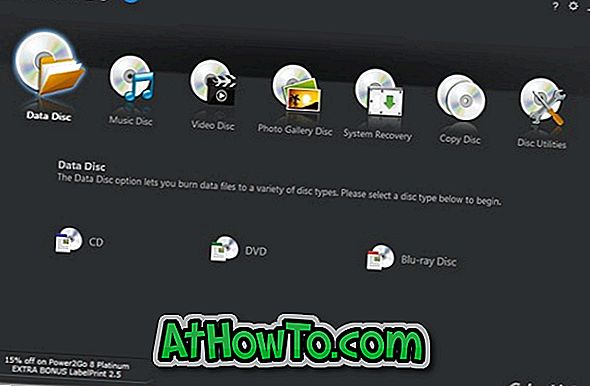I Windows 8 finns inställningarna på två ställen: i kontrollpanelen och datorns inställningar. Medan den traditionella kontrollpanelen innehåller inställningar som existerade från tidigare Windows-versioner innehåller de nya PC-inställningarna inställningar för funktioner som introducerats med Windows 8.
Du kan till exempel starta språkinställningar, felsökningsverktyg, musinställningar, enhetshanterare och ströminställningar genom att besöka Kontrollpanelen. För att konfigurera bildlösenord, skapa en PIN-kod, starta Återställ och Uppdatera PC, och personifiera Start och inloggningsskärmen du behöver öppna PC-inställningar.

Medan alla inställningar direkt kan startas från startskärmen måste användarna öppna PC-inställningar för att konfigurera vissa inställningar. Till skillnad från kontrollpanelen kan öppna PC-inställningar från skrivbordsläget ta lite arbete. Du har flyttat muspekaren längst upp till höger på skärmen för att aktivera Charms-fältet, klicka på Inställningar charm och klicka på Ändra PC-inställningar.
Tidigare i veckan visade vi dig ett snabbt sätt att öppna PC-inställningar genom att fasta en genväg av samma till både Start-skärmen och Aktivitetsfältet. Om du är en tangentmissbrukare och föredrar att öppna PC-inställningar med en snabbtangent, kompletterar du nedanstående steg för att skapa en snabbtangent för att öppna datorns inställningar i Windows 8.
Steg 1: Första steget är att hämta PC-inställningar zip-fil härifrån. När du har hämtat, extrahera zip-filen på skrivbordet för att få PC_Settings.exe-filen.
Steg 2: Högerklicka på PC_Settings.exe-filen, klicka på Skapa genväg för att få en genväg på skrivbordet.

Steg 3: Högerklicka på nybildad PC_Settings genväg och klicka på Egenskaper .

Steg 4: När du väl har tittat på Egenskaper-dialogrutan, under fliken Genväg, i genvägsfältet, ange en snabbtangent som du vill tilldela som snabbtangent för att starta PC-inställningar. Observera att du måste trycka på en kombination av Ctrl + Alt + du väljer (till exempel Ctrl + Alt + P).

Steg 5: Klicka på Apply- knappen. Du är färdig! Du kan nu prova den nyskapade snabbtangenten.
Om du inte vill se PC-inställningsfilen på skrivbordet, göm det bara (se hur du döljer filer). Det kan hända att du trycker på Kontrollpanelen på Start-skärmen och aktivitetsfältet i Windows 8.